您现在的位置是:首页 > CAD画图 > CAD画图
中望CAD分解图形的步骤
![]() 本文转载来源:zwcad.com zwsoft.cn 中望CAD官方教程.如果作者或相关权利人不同意转载,请跟我们联系,我们立即删除文章。2021-05-08
本文转载来源:zwcad.com zwsoft.cn 中望CAD官方教程.如果作者或相关权利人不同意转载,请跟我们联系,我们立即删除文章。2021-05-08
简介中望CAD中,如果我们遇到不需要全选择的图形,这时就要用到分解命令了。那么分解命令是如何使用的呢?。 1.打开自己的CAD软件后,以下面这个图形为例: 在将矩形炸开以前,我们可
中望CAD中,如果我们遇到不需要全选择的图形,这时就要用到分解命令了。那么分解命令是如何使用的呢?。
1. 打开自己的CAD软件后,以下面这个图形为例:
在将矩形炸开以前,我们可以通过属性看到,相关图形的属性的多段线
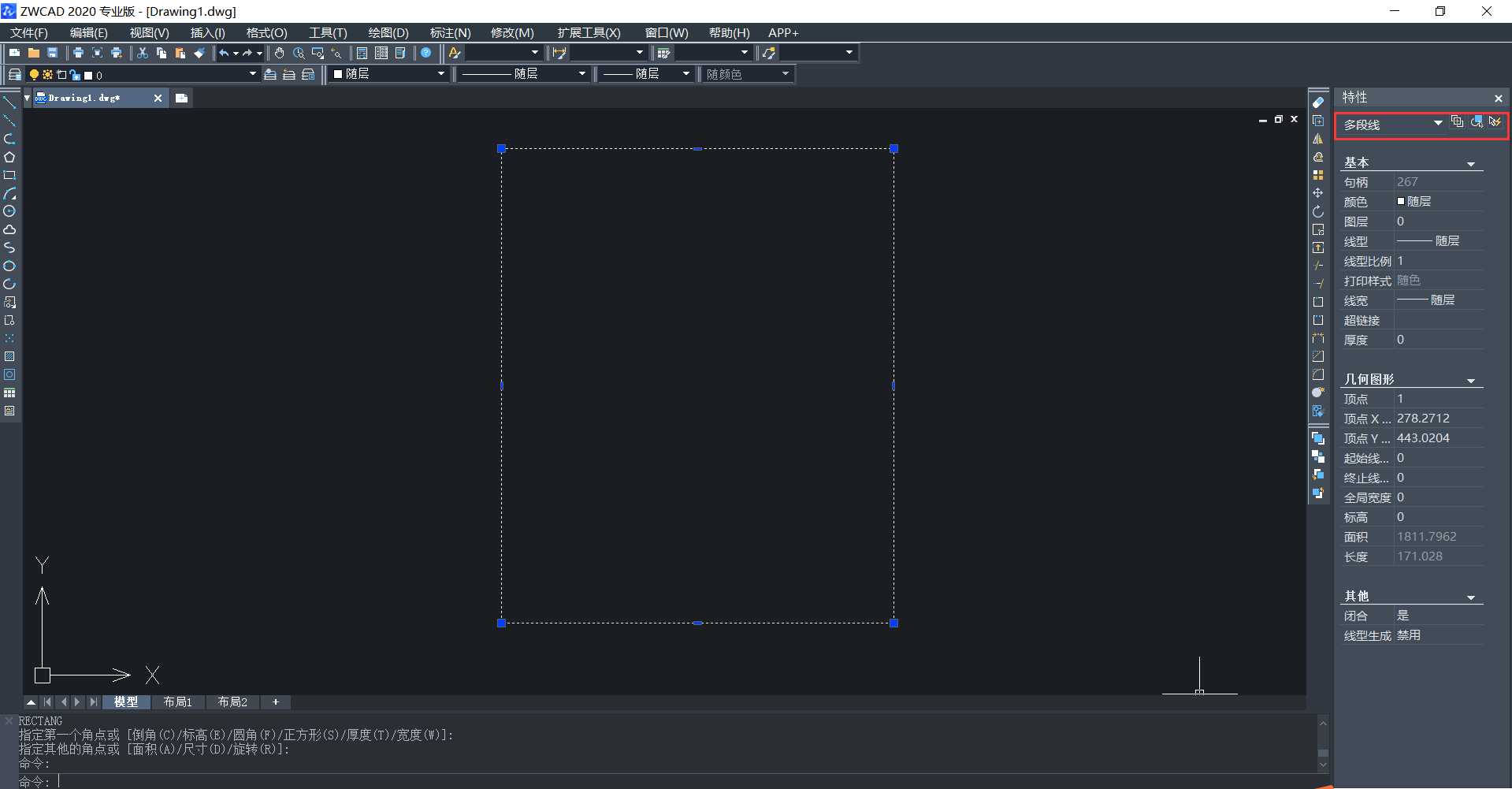
2.点击【修改】——【分解】按钮:
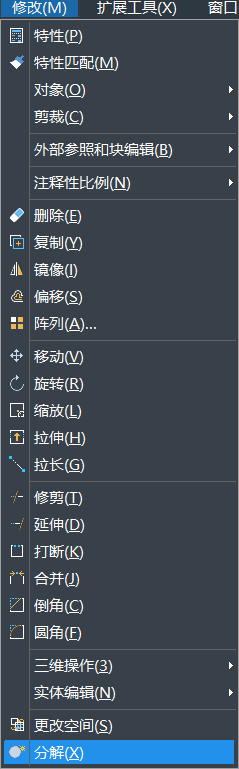
3.选中需要分解的图形,选中即可:
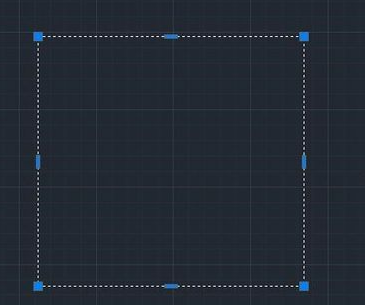
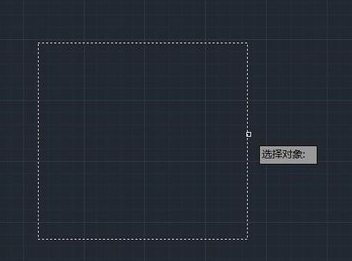
5.右键确认完成
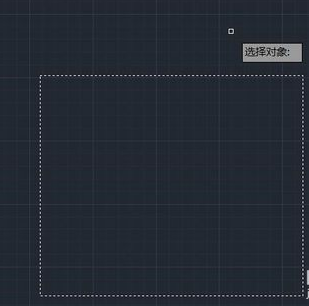
6. 分解完成后点击图形会显示为已经被拆分 。
将图形分解以后,再次进行属性查询,这时我们可以看到现图形炸开后和之前区别
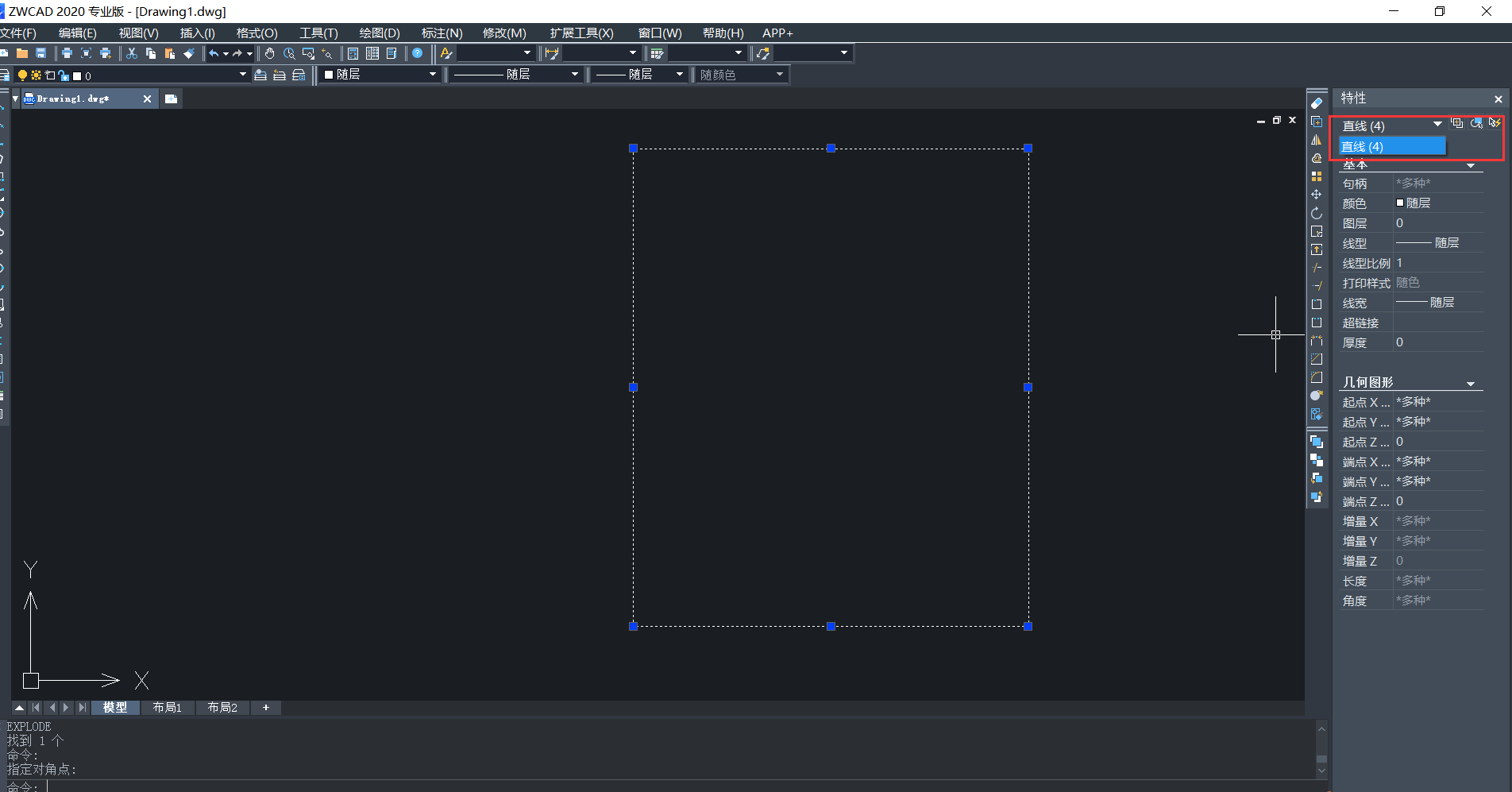
分解图形的步骤较简单,相信大家都能很快掌握,大家也可以在CAD中实际操作一下。
点击排行
 CAD多种快速移动图形的方法
CAD多种快速移动图形的方法










